
Mastering PDF Unlocks: come sbloccare PDF online con facilità

Vuoi condividere i tuoi file PDF senza fornire la tua password? Con dozzine di strumenti Internet testati, puoi sbloccare i PDF online in pochi passaggi.
Sbloccare un file PDF significa rimuovere tutte le restrizioni imposte al file. Queste restrizioni possono impedire la visualizzazione, la copia, la modifica o la stampa del file. Internet ha molti sbloccatori PDF online, ma non tutti sono uguali. Per farti risparmiare tempo, abbiamo preparato un elenco dei sette strumenti più efficaci che vale la pena menzionare.
La rimozione della password PDF online è uno strumento conveniente quando si desidera accedervi lontano dal computer abituale. Poiché non è necessario installare alcun software, è possibile utilizzare questi strumenti da qualsiasi dispositivo con accesso a Internet. In questa sezione, prenderemo in considerazione sette sbloccatori PDF che puoi trovare online.
Smallpdf è uno sblocco PDF gratuito che puoi utilizzare senza registrazione. È uno strumento online, quindi devi sempre avere Internet per accedervi. Per sbloccare il PDF è necessario caricare il file dal computer, da Google Drive o da DropBox. Dopo il caricamento, lo strumento rimuove la password e consente di scaricare il file. Di seguito sono riportati i passaggi da seguire per sbloccare PDF online utilizzando Smallpdf:
Passaggio 1. Visita il sito ufficiale di Smallpdf.
Passaggio 2. Fare clic su Sblocca PDF dal menu Strumenti . Vedrai un'interfaccia che ti consente di scegliere un documento dal tuo dispositivo o trascinarlo e rilasciarlo.

Passaggio 3. Seleziona la casella pinky-swear per confermare di avere l'autorizzazione a modificare il documento. Smallpdf ti chiederà di inserire la password dell'utente. Digitare la password dell'utente e fare clic su Sblocca PDF.

Passaggio 4. Una volta sbloccato il file, fai clic sul pulsante Download . Otterrai il tuo file senza la password dell'utente.
Soda PDF dispone di applicazioni online e desktop che puoi utilizzare per sbloccare i file PDF. Può aiutarti a impostare le password per aprire i file PDF, limitare la modifica e rimuovere le password. Puoi anche fare di più con Soda PDF, come modificare, convertire e unire file PDF. Come la maggior parte degli altri strumenti, Soda PDF non può aiutarti a decifrare un file PDF. Ciò significa che è necessario disporre della password dell'applicazione per disattivarla.
Ecco come sbloccare PDF gratuitamente utilizzando l'opzione online di Soda PDF:
Passaggio 1. Vai al sito ufficiale di Soda PDF. Seleziona Sblocca PDF dal menu in alto di Strumenti online.
Passaggio 2. Verrà visualizzata un'opzione per scegliere e caricare un file PDF, come mostrato di seguito. Fare clic su Scegli file per caricare il documento PDF.

Passaggio 3. Una volta caricato, digita la password del PDF e fai clic su Sblocca. Lo strumento rimuoverà la password.

Passaggio 4. Inoltre, scaricherà automaticamente il file. Se il file non viene scaricato, fai clic sul pulsante Scarica file .
PDF2Go ti consente di sbloccare i file PDF online. Poiché non è necessario installare software, è possibile sbloccare i file PDF utilizzando qualsiasi dispositivo, ad esempio un computer, un tablet e così via. Puoi anche allegare un file da Google Drive, DropBox, URL o dal tuo dispositivo. Oltre a rimuovere le password, PDF2Go offre altri servizi, come la modifica, l'unione e la conversione di file PDF. Non c'è alcun obbligo di registrazione prima di sbloccare PDF online.
Ecco i passaggi per sbloccare PDF online utilizzando PDF2Go:
Passaggio 1. Visita pdf2go.com e fai clic su Sblocca PDF dalla schermata iniziale. Vedrai un'opzione per trascinare e rilasciare il file nella casella. Puoi anche fare clic su Scegli file per caricarlo da Google Drive, DropBox, dispositivo o URL.

Passaggio 2. Scegli l'origine del file e caricalo. Se il file selezionato ha una password utente, digitarla e fare clic su Invia, quindi sul pulsante verde Start . Attendi qualche secondo affinché l'applicazione sblocchi il file.

Passaggio 3. Dopo lo sblocco, fai clic su Scarica o Carica, a seconda di dove desideri salvare il file.
Potrebbe piacerti:
Come bloccare un PDF: proteggere i documenti con misure di sicurezza
Come crittografare un file PDF per e-mail? [Guida alla privacy delle e-mail]
iLovePDF è un altro sblocco PDF gratuito che puoi utilizzare per rimuovere le password dai PDF online. Il processo è quasi identico a quello di Small PDF e PDF2Go. Richiede di caricare il file e sbloccarlo gratuitamente senza registrarsi. Tuttavia, come per altri strumenti, è necessario fornire la password dell'utente. Ecco i passaggi da seguire per sbloccare PDF online utilizzando questo strumento:
Passaggio 1. Visita il sito web di iLovepdf. Seleziona Tutti gli strumenti PDF dal menu principale in alto. Apparirà un elenco a discesa con molte opzioni. Fare clic su Sblocca PDF.
Passaggio 2. Fai clic su Seleziona file PDF o trascina e rilascia il file all'interno della casella.

Passaggio 3. Dopo aver selezionato il file PDF, fai clic su Sblocca PDF nella parte inferiore sinistra della finestra. L'applicazione caricherà il file.

Passaggio 4. Immettere la password utente e fare clic su Invia.
Passaggio 5. Dopo aver sbloccato il file, lo strumento lo scaricherà automaticamente. In caso contrario, fai clic sul pulsante Scarica PDF sbloccati .
PDF.io è un altro strumento che puoi utilizzare per rimuovere le password dai PDF online. Di seguito sono riportati i passaggi da seguire:
Passaggio 1. Visita pdf.io e seleziona Strumenti PDF dal menu. Fare clic su Sblocca per aprire lo strumento di rimozione della password online.
Passaggio 2. Fare clic su Scegli file per caricare un file dal computer. Puoi anche importare il file da Google Drive, URL e Dropbox. PDF.io importerà il file e ti chiederà di inserire la password se il file ha una password aperta.
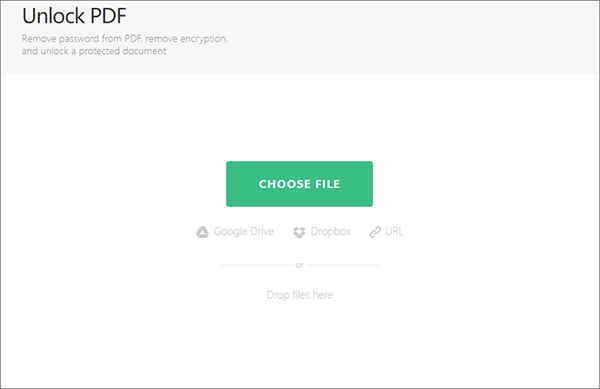
Passaggio 3. Dopo aver immesso la password utente, PDF.io rimuoverà le password utente e di autorizzazione. Fai clic su Scarica per salvare il file oppure fai clic sulla freccia a discesa per esportarlo nell'archiviazione cloud.
Sejda è uno strumento multiuso che può anche aiutare a sbloccare i PDF online. È uno strumento gratuito che rimuove sia le password utente che quelle aperte. Vediamo come puoi utilizzare questa applicazione per rimuovere le password dai tuoi file PDF:
Passaggio 1. Naviga tra gli strumenti online di Sedja per accedere alla funzione di sblocco PDF. Fai clic su Carica file PDF per importare i file dal tuo dispositivo o dal cloud.
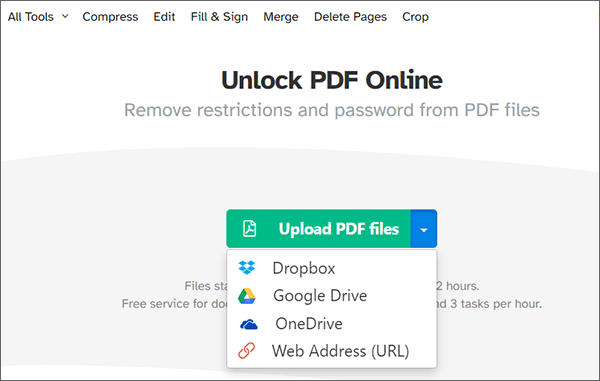
Passaggio 2. Fare clic sul pulsante Sblocca PDF . Immettere la password utente, se il file ne ha una. Sejda rimuoverà le password utente e di autorizzazione dal file.

Passaggio 3. Fare clic sul pulsante Download per salvare il file sbloccato.
Ulteriori letture:
Come rimuovere la crittografia da PDF come un professionista? Risolto in 6 modi rapidi
[Suggerimenti utili per il PDF] Come aprire un PDF protetto da password senza la password
PDF24 è uno strumento online gratuito che può anche aiutare a sbloccare gratuitamente i file PDF. A differenza di altri strumenti che richiedono l'inserimento della sola password dell'utente, PDF24 richiede l'inserimento anche della password di autorizzazione. Ecco come funziona lo strumento:
Passaggio 1. Visita online.pdf24.org e seleziona Tutti gli strumenti. Trova Sblocca PDF dall'elenco degli strumenti online. Fai clic su Scegli file per caricare un file PDF crittografato oppure trascina e rilascia il file nello strumento di sblocco.
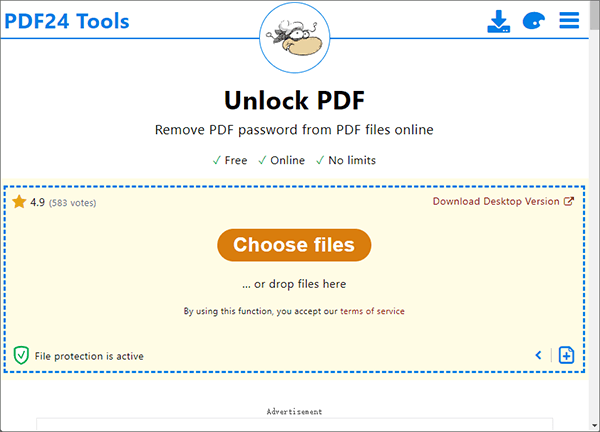
Passaggio 2. Dopo aver caricato il file, inserisci la password di crittografia in basso a sinistra per attivare il pulsante di sblocco. Quindi fai clic su Sblocca.
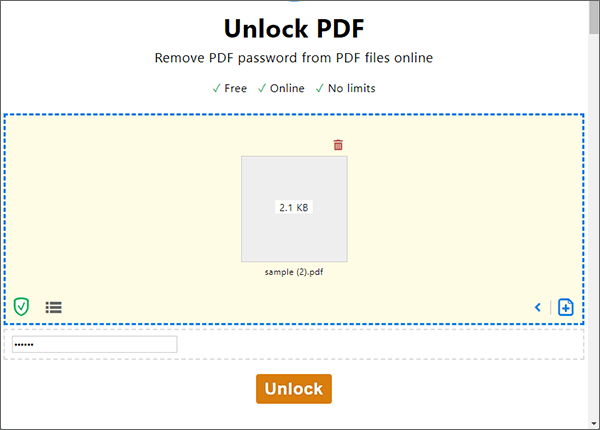
Passaggio 3. Fare clic su Scarica per salvare il file sbloccato sul computer.
Coolmuster PDF Password Remover è un'applicazione che ti aiuta a sbloccare i file PDF protetti. È uno dei migliori sbloccatori PDF perché è semplice, sicuro e ha una prova gratuita. Inoltre, è possibile rimuovere le password da molti documenti PDF contemporaneamente. L'applicazione richiede l'installazione, il che significa che è possibile utilizzarla offline. È compatibile sia con Windows che con Mac.
Caratteristiche di Coolmuster PDF Password Remover:
Ecco come sbloccare un file PDF utilizzando Coolmuster PDF Password Remover:
01Scaricare e installare il software seguendo le istruzioni visualizzate sullo schermo. L'applicazione verrà avviata dopo l'installazione.
02Fai clic su Aggiungi file o Aggiungi cartella in alto a sinistra per caricare il file PDF. Puoi anche trascinarli e rilasciarli nell'interfaccia principale.

03Fare clic sul pulsante Sfoglia nella parte inferiore del programma per scegliere una cartella di output per salvare i PDF sbloccati.

04Dopo aver configurato tutte le preferenze richieste, avvia il processo di decrittazione facendo clic sul pulsante Avvia .

Ulteriori informazioni:
Liberare i tuoi file: la magia della rimozione protetta di PDF [aggiornato]
I migliori programmi su come rimuovere la password da PDF su Mac [Più recente]
Domanda 1. È legale sbloccare i file PDF?
Sbloccare un PDF significa rimuovere la password. Quindi devi avere la password per poterlo disabilitare. D'altra parte, decifrare un file significa forzarne l'apertura senza utilizzare una password. Sebbene lo sblocco sia legale, il cracking può equivalere a una violazione delle informazioni se non si dispone dell'autorizzazione per utilizzare i file.
Domanda 2. L'utilizzo di strumenti online per sbloccare i PDF è sicuro?
Sebbene molti strumenti online affermino di sbloccare i PDF, ci sono potenziali rischi. Il caricamento di documenti sensibili o riservati su piattaforme online può esporle a violazioni della sicurezza. Si consiglia di utilizzare strumenti noti e affidabili e di prestare sempre attenzione quando si condividono documenti online.
Domanda 3. Ci sono limitazioni allo sblocco dei PDF online?
Sì, ci sono delle limitazioni. Se il PDF è crittografato con una password complessa o utilizza tecniche di crittografia avanzate, gli strumenti online potrebbero non essere in grado di sbloccarlo correttamente. Inoltre, alcuni strumenti potrebbero essere in grado di rimuovere solo determinati tipi di restrizioni.
Domanda 4. Esistono alternative agli strumenti di sblocco PDF online?
Sì, è possibile utilizzare un software desktop come Coolmuster PDF Password Remover per sbloccare i PDF. Se si dispone della password, è possibile rimuovere la protezione e le restrizioni con password direttamente all'interno del software.
Leggi anche:
[Semplifica il tuo ufficio] Come decrittografare PDF in modo rapido e libero in 9 modi
I migliori strumenti gratuiti per la rimozione della sicurezza PDF da consigliare [7 strumenti]
Lo sblocco di un file PDF rimuove le restrizioni che impediscono di visualizzare, copiare, modificare e stampare il documento. Gli strumenti sopra menzionati possono aiutarti a sbloccare i PDF con password utente e autorizzazione. Una volta sbloccato, chiunque può accedere al file senza la password.
Sebbene possano esserci molti strumenti per sbloccare i PDF, non tutti hanno le stesse funzionalità. Alcuni limitano le dimensioni dei file che è possibile caricare, mentre altri non consentono l'elaborazione in batch. Ecco perché Coolmuster PDF Password Remover è l'opzione migliore. Una volta installata l'applicazione, è possibile sbloccare molti file PDF contemporaneamente. Scarica Coolmuster PDF Password Remover oggi stesso per sbloccare i tuoi file in modo rapido e sicuro.
Articoli Correlati:
[Caldo] Come crittografare un PDF - Impedire l'accesso non autorizzato ai PDF
Come convertire PDF protetto da password in PDF senza password: metodi approvati
Una recensione dettagliata di SmallPDF Unlock: Rimuovi subito la password del PDF!
[Soluzioni per l'ufficio] Come inviare PDF protetti da password in 6 modi diversi
Modi efficaci per proteggere con password i file PDF con dati sensibili
Accesso illimitato: padroneggiare l'arte di rimuovere la sicurezza dai PDF





